!ДАННАЯ СТАТЬЯ ПОЛЕЗНА ТЕМ, КТО НЕ МОЖЕТ ВЫКЛЮЧИТЬ НОЧНОЙ СВЕТ ПРОСТЫМ СПОСОБОМ - ПЕРЕКЛЮЧЕНИЕМ ПОЛЗУНКА В СОСТОЯНИЕ "ОТКЛ" В ПАРАМЕТРАХ ЭКРАНА!
Немного поискав в интернете пути решения, нашел всего три:
- Подключить второй монитор и войти в настройки ночного света через него (не у каждого дома есть 2 и более мониторов)
- Откатить систему на день назад и после можно будет отключить данную функцию (не лучшая идея, не правда ли?)
- Внести изменения в реестре для отключение режима "Ночной свет" (мне понравилась больше всего)
Итак, что нам надо:
Открываем блокнот и копируем туда данный текст:
Windows Registry Editor Version 5.00 [-HKEY_CURRENT_USER\Software\Microsoft\Windows\CurrentVersion\CloudStore\Store\Cache\DefaultAccount\$$windows.data.bluelightreduction.bluelightreductionstate\Current][HKEY_CURRENT_USER\Software\Microsoft\Windows\CurrentVersion\CloudStore\Store\Cache\DefaultAccount\$$windows.data.bluelightreduction.bluelightreductionstate]
[HKEY_CURRENT_USER\Software\Microsoft\Windows\CurrentVersion\CloudStore\Store\Cache\DefaultAccount\$$windows.data.bluelightreduction.bluelightreductionstate\Current]
[HKEY_CURRENT_USER\Software\Microsoft\Windows\CurrentVersion\CloudStore\Store\Cache\DefaultAccount\$$windows.data.bluelightreduction.settings]
[HKEY_CURRENT_USER\Software\Microsoft\Windows\CurrentVersion\CloudStore\Store\Cache\DefaultAccount\$$windows.data.bluelightreduction.settings\Current] "Data"=hex:02,00,00,00,5e,b6,ca,5c,aa,bc,d2,01,00,00,00,00,43,42,01,00,ca,14,\
0e,15,00,ca,1e,0e,07,00,ca,32,00,ca,3c,00,00
Предупреждение. Приведенный способ связан с изменением параметров реестра. Неправильное изменение реестра может вызвать серьезные неполадки. Всю ответственность за возможные последствия при изменении реестра автор ответственность не несет!
Теперь сохраняем данный файл с любым именем и расширением .reg
После сохранения файла идем в папочку, куда мы его сохранили, нажимаем на нем правой кнопкой мыши и нажимаем "Слияние"
После чего операционная система в очередной раз нас предупреждает, что это может быть не безопасно (не забывайте, Вы это делаете на свой страх и риск, но мне помогло)
Соглашаемся с внесением изменений и видим сообщение, что данные успешно внесены!
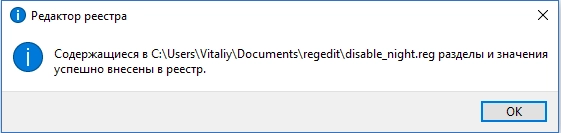
Теперь идем в "Параметры -> Экран" и видим, что функция ночной свет - ОТКЛЮЧЕНА!
Что за глюк в системе - не понятно. Может скоро это microsoft исправит, не знаю. Но пока проблема есть и она актуальна, я решил поделиться с вами данным методом отключения режима "Ночной свет".
На этом все. Я надеюсь что данная статья Вам помогла. Если вы знаете еще другие способы устранения данного "глюка", пишите в комментариях, так же пишите, помог ли Вам данный способ так же, как и мне.


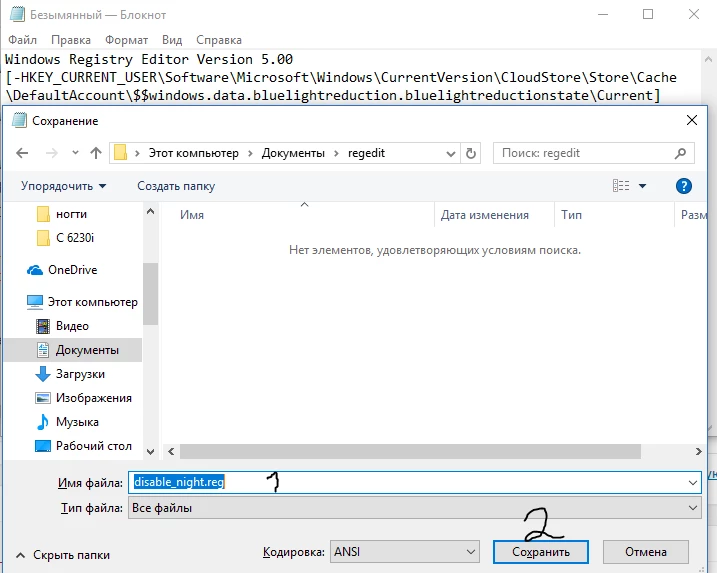
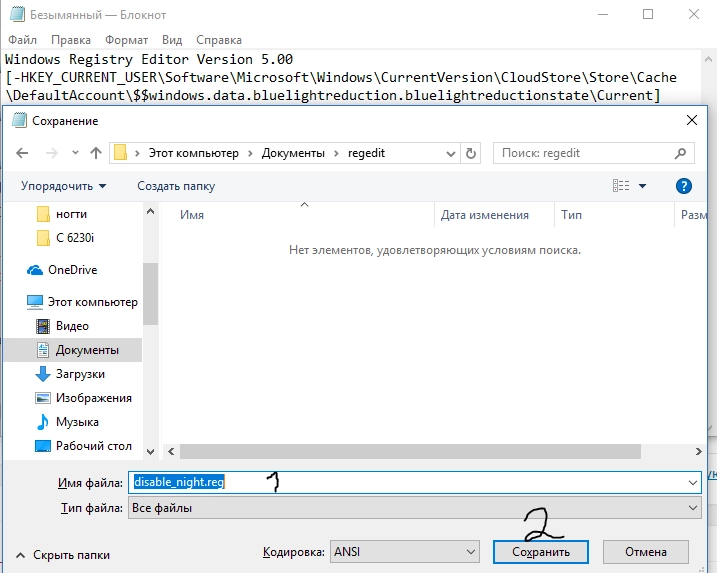
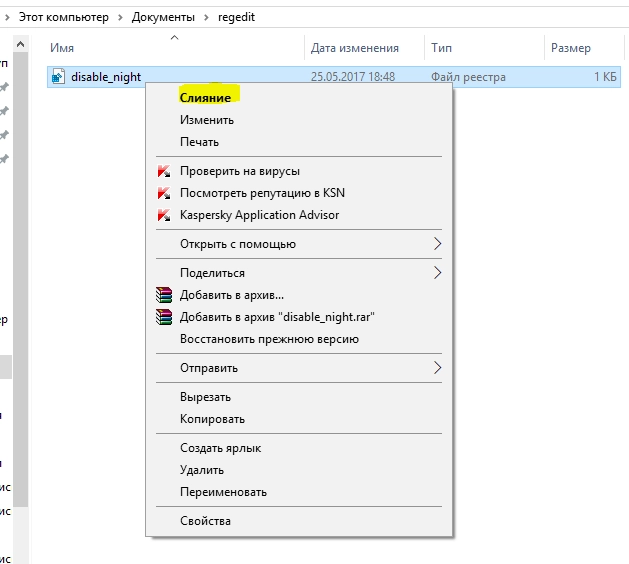
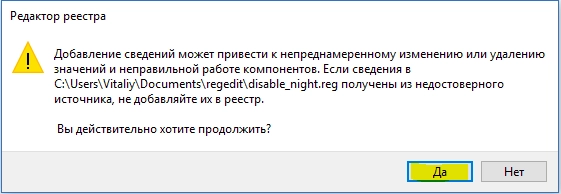
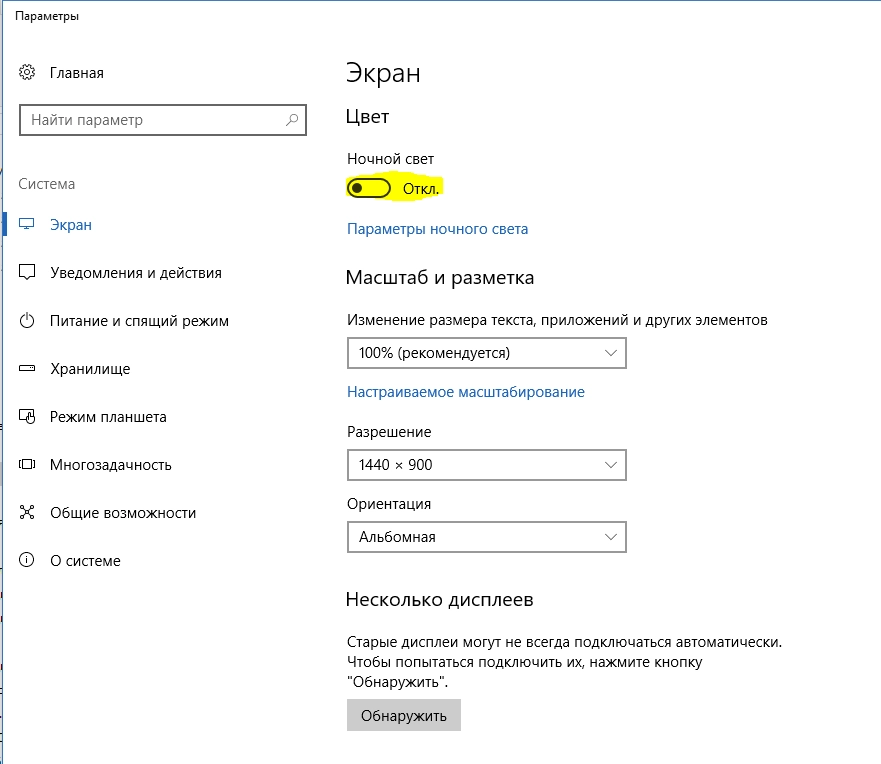
































Большое спасибо, сижу смотрю как авто чинить - тут бац, всё какое то оранжевое стало. ну думаю, не понял - матрицу в прошлом году менял, непорядок, и тут вспомнил - точно, вчера же копался в настройках, любопытный я. иду чтобы данное происшествие исправить - всё ерым горит, закрыто. Ну меня прям распёрло - такой наглости давно не видал. читал - читал в интернетах, говорили второй экран, второй экран, а откуда на даче второй экран? наткнулся на вашу статью и сделал за минуту. огромное спасибо!
На здоровье! Меня данная проблема преследовала около недели. Я про нее вспоминал только тогда, когда экран начинал желтеть, лез в настройки и там все серое. "Значит нельзя выключить, когда активно" - подумал я. А днем забывал, полез через недельку днем - та же проблема... ))) Пришлось вот таким радикальным методом исправлять.
большое спасибо помогло
Рад, что было полезно! ;)
Помогло!
Сергей 31.08.2017 03:38
Спасибо, именно этот способ помог, те способы в которых нужно было удалять пару пунктов в реестре не помогали, спасибо еще раз.
Вовик 17.09.2017 18:56
Сработало, кнопка стала активной, включает и отключает. Но цвет так и остался оранжевым, пошёл в параметры ночного света и сдвинул ползунок "температуры света ночью" на ярче, стало лучше чем днём!!!
Странно! При активной кнопке и при отключении должно было становиться нормально... Ну по крайней мере у меня становилась нормальная температурная схема.
голиб 10.01.2018 10:37
У меня тоже самое поправил через температурный ползунок
Огромное спасибо!
Дмитрий 22.11.2017 10:52
Спасибо
Денис 13.02.2018 13:13
Спасибо Админушке )
На здоровье ;-)
Большое спасибо! Помогло!
оЛЁ 16.10.2018 00:43
3 ВАРИАНТ С РЕГФАЙЛОМ КРОМЕ КНОПКИ ЧТО СТАЛА АКТИВНА НЕ ЧЕГО НЕ ПОМЕНЯЛОСЬ, ВКЛ ОТКЛ БЕЗ ИЗМЕНЕНИЙ
оЛЁ 16.10.2018 00:54
После рестарта всё норм и как удалить вашу запись из реестра???
оЛЁ 16.10.2018 00:55
После рестарта всё норм и как удалить вашу запись из реестра???пепе
Петя 22.12.2018 14:02
СПАСИБО ОГРОМНОЕ ПОМОГЛО!!!!!!!!!
Юрий 04.04.2019 16:47
Как отключить ночной режим в Windows 10 Ничего не помогает,так и светит с 21-00,ну что можно еще сделать-подскажите,ну просто убивает этот свет!!!!!!
https://windd.ru/kak-otklyuchit-nochnoj-rezhim-v-windows-10/
Спасибо, мне помогло. Все работает.
Мне помог только такой вариант: зайти в безопасный режим, в параметрах поклацать переключателем вкл.-выкл. ночной свет, оставить выкл., перезагрузить. В панели уведомлений показывает, что включен, но на самом деле выключен. После такой процедуры всё равно не переключается, но хотябы выключился))). А вообще рекомендую программу f.lux, работает на ура, несмотря на ночной свет выставляете какой вам надо.